В Курьерах можно посмотреть информацию по всем активным пользователям с ролю «Курьер».
Подробнее о создании нового пользователя→
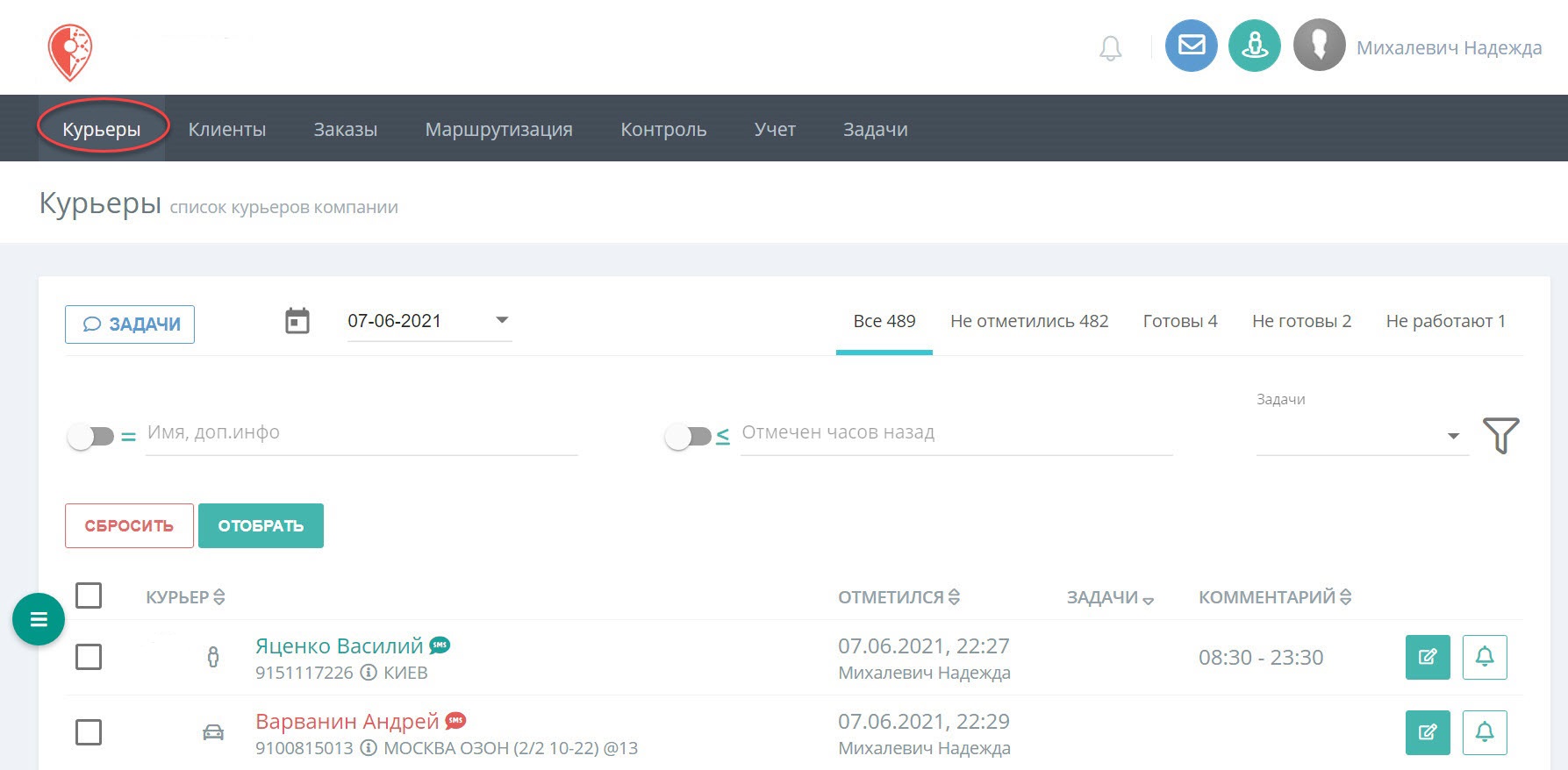
Здесь есть несколько вкладок:
Все — все курьеры вне зависимости от статуса.
Не отметились — курьеры, которые не выставили статус на день.
Готовы — курьеры со статусом «Готов».
Не готовы — курьеры со статусом «Не готов».
Не работают — курьеры, которые давно не выходили на маршрут. В эту вкладку курьера может переместить только логист (диспетчер).
💡 Статусы курьеров привязаны к конкретной дате. Измените дату, чтобы посмотреть данные о курьерах в другие дни. |
Изменение статуса курьера
Чтобы изменить статус курьера, нажмите на значок редактирования.
Для статуса Готов укажите время начала и окончания рабочего дня курьера. По умолчанию подставляется рабочее время компании.
Для статуса Не готов укажите причину: например, «Заболел».

Курьерам, которые давно не выходили на маршрут, можно поставить статус Не работаю. Курьеры с этим статусом не отображаются в маршрутизации и получают рассылки.
Курьер может самостоятельно вернуться к работе. Для этого ему нужно проставить статус Готов в приложении.
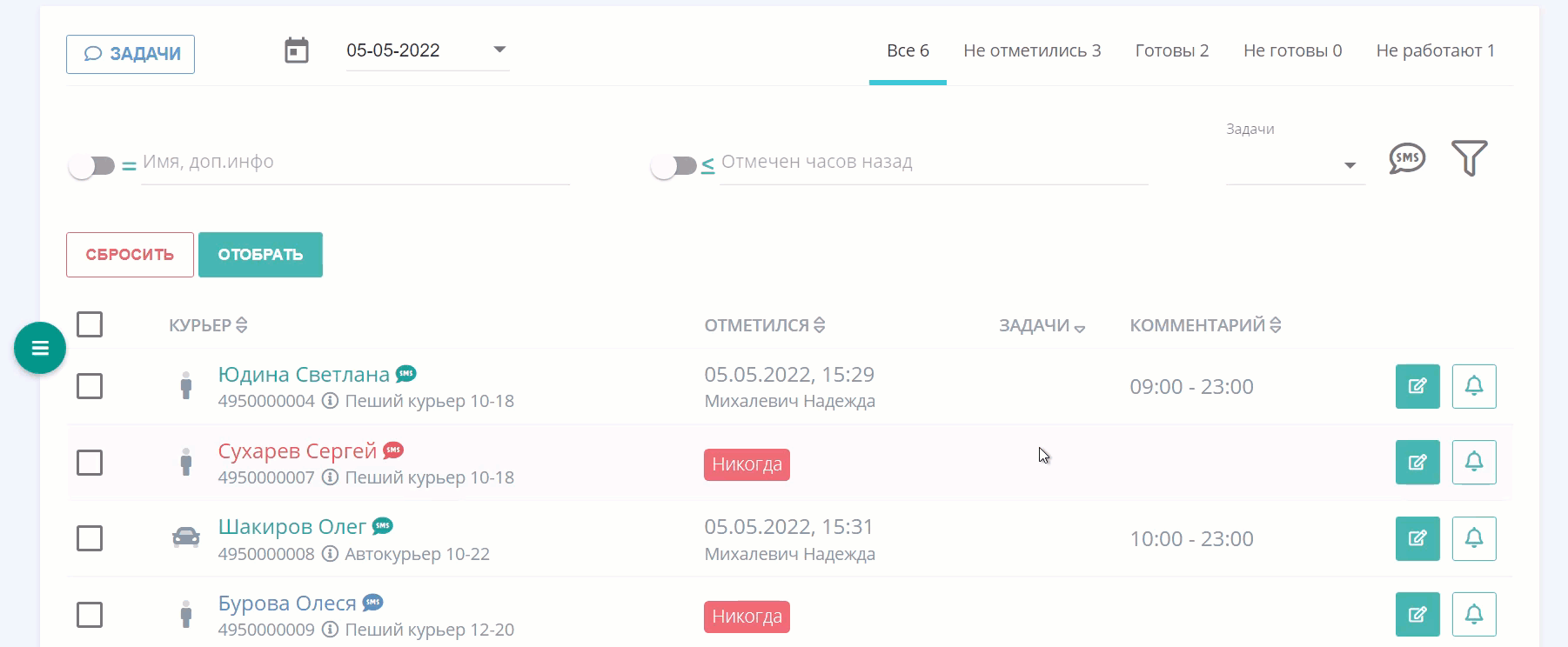
💡 Курьеры со статусом «Не работаю» не получают уведомления в Telegram. |
Что отображается в карточке курьера
У каждого курьера есть минимальная информация для отображения:
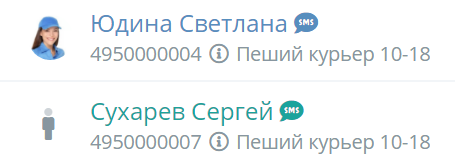
Тип курьера – иконка перед информацией о курьере. Если нажать на иконку с типом курьера вместо неё отобразится фото курьера.
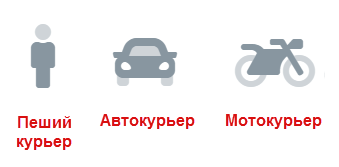
Фамилия, имя
Канал для связи
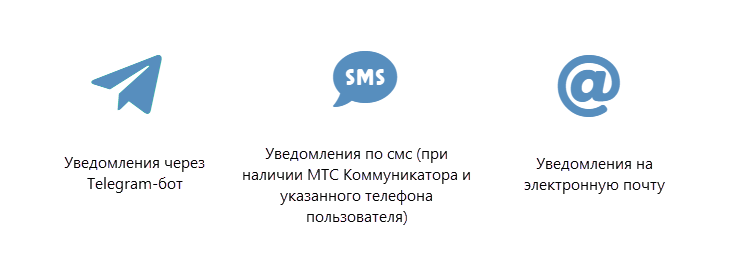
Номер телефона
Дополнительная информация, которую вы указали в профиле курьера
Чтобы перейти в профиль курьера, нажмите на его имя. В профиле можно отредактировать данные.
Сортировка
Чтобы сортировать порядок отображения курьеров, нажмите на стрелочки рядом с названием столбца:
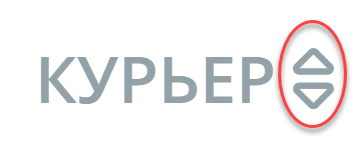
Курьер — сортировка по фамилии от А до Я или от Я до А.
Отметился — от старых отметок к новым и наоборот
Задачи — сортировка по количеству задач
Комментарий — сортировка от А до Я или наоборот
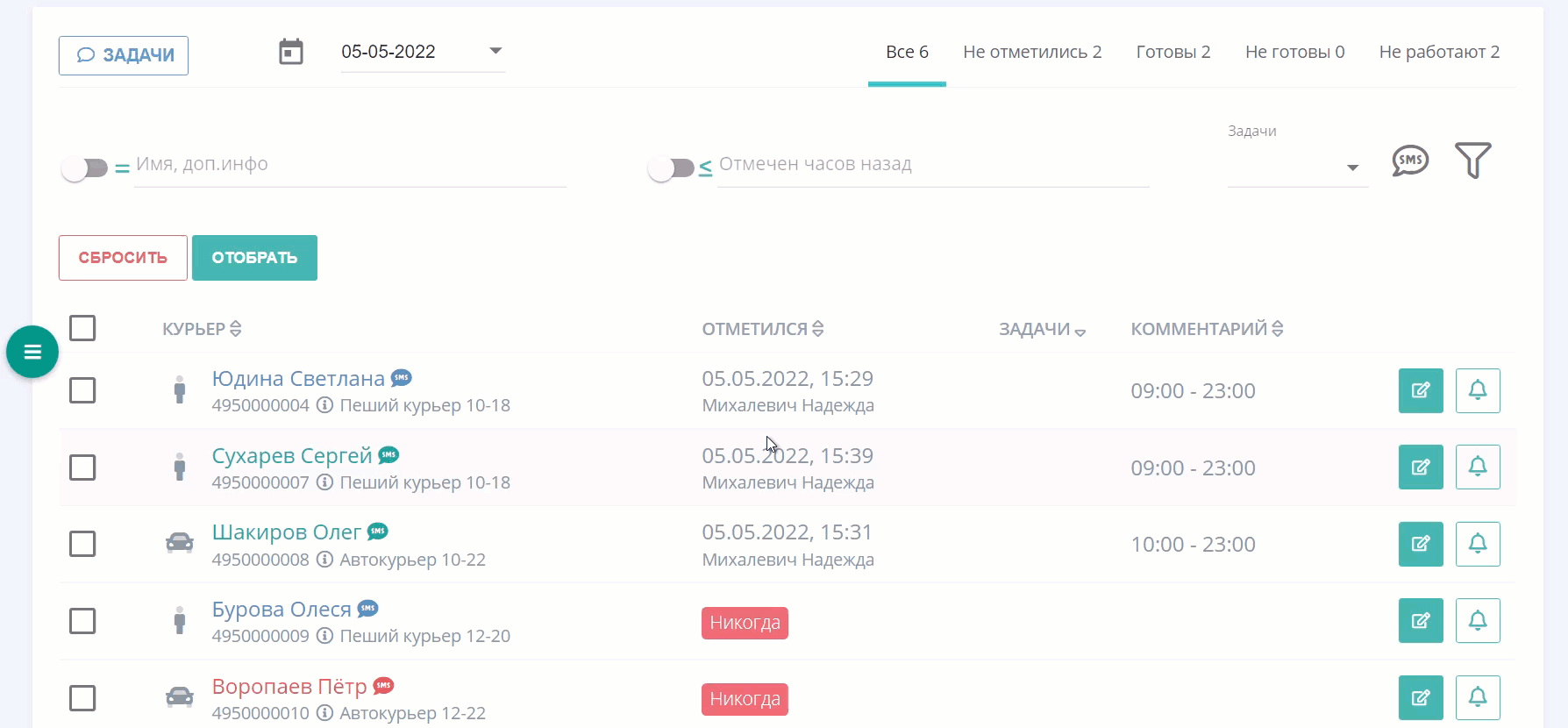
Поисковые строки
Имя, доп. инфо, Отмечен часов назад, Задачи — это фильтры, которые вы можете настраивать в зависимости от потребностей.
Рядом с поисковыми строками есть фильтр-воронка для поиска курьеров по графику.
Например, нужно найти курьеров работающих с 12:00 до 14:00. Система покажет всех курьеров начинающих работать в 12:00 и раньше и заканчивающих в 14:00 и позже.
Также можно выставлять только одно временное значение: например, работает до 19. Система покажет всех курьеров, которые заканчивают в 19:00 и позже.

Не забудьте нажать кнопку "ОТОБРАТЬ", иначе результаты поиска не отобразятся.
После применения фильтров количество курьеров во вкладках изменится.
Переключатели
= (равно) — выбрать тех, кто подходит под требование
≠ (не равно) — выбрать всех, кроме выбранного человека/параметра
Например, с поле Имя и доп. информация внесем «Пеший» и поставим знак не равно. Система покажет только авто- и мотокурьеров.
≤ (не более) и ≥ (не менее) - выберите в зависимости от нужного диапазона времени
Например, выберем всех курьеров, отмеченных не менее (≥) 3 часов назад.
Нажмите Сбросить, если хотите убрать все выставленные фильтры.
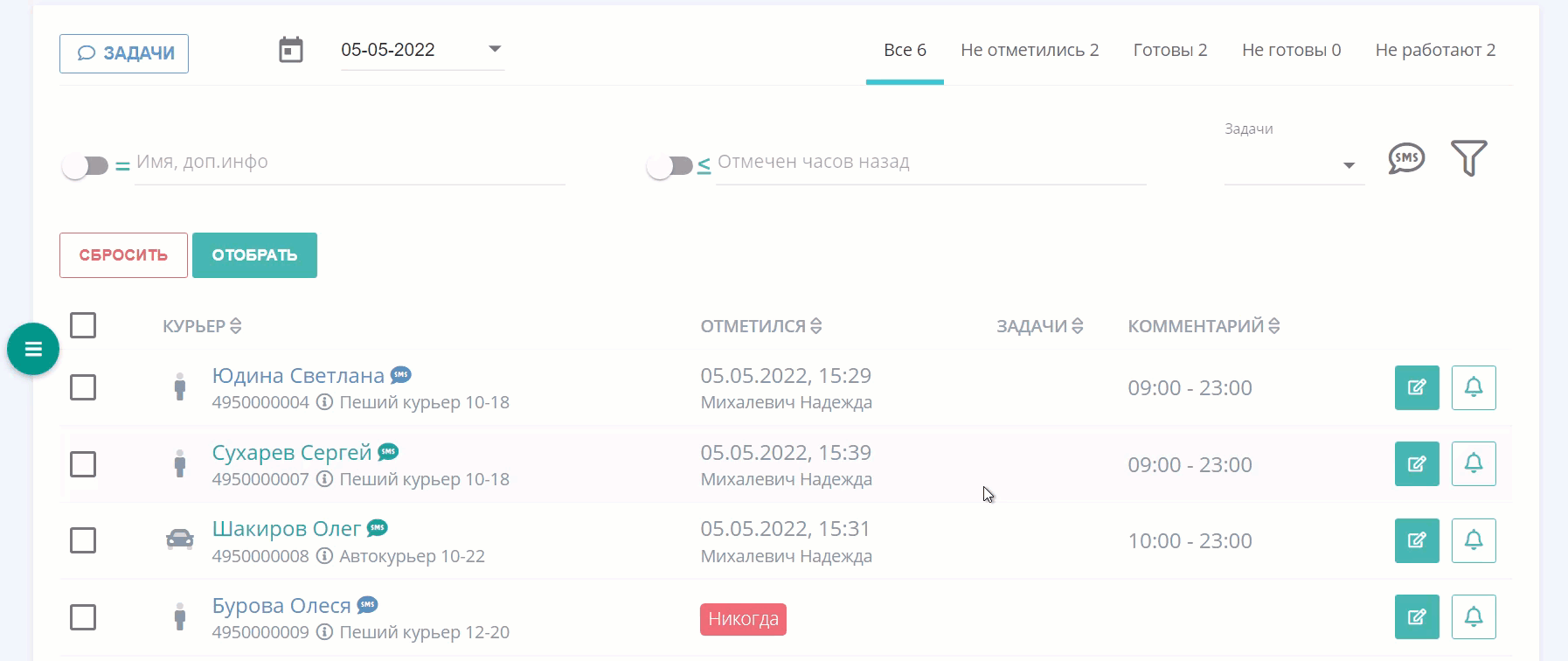
Уведомление курьеров
В этом разделе можно выборочно уведомлять курьеров.
Отметьте курьеров, которых хотите уведомить. При выборе всех курьеров отметятся только те, которые отображаются на странице. После смены фильтров галочки сбрасываются, их нужно проставить заново.
Нажмите на кнопку меню рядом с курьерами и появится кнопка Уведомить.
Выберите тип уведомления:
Уведомление — приходит в раздел Уведомления.

Важное уведомление — приходит в раздел Уведомления и отображается красной полосой в верхней части экрана.
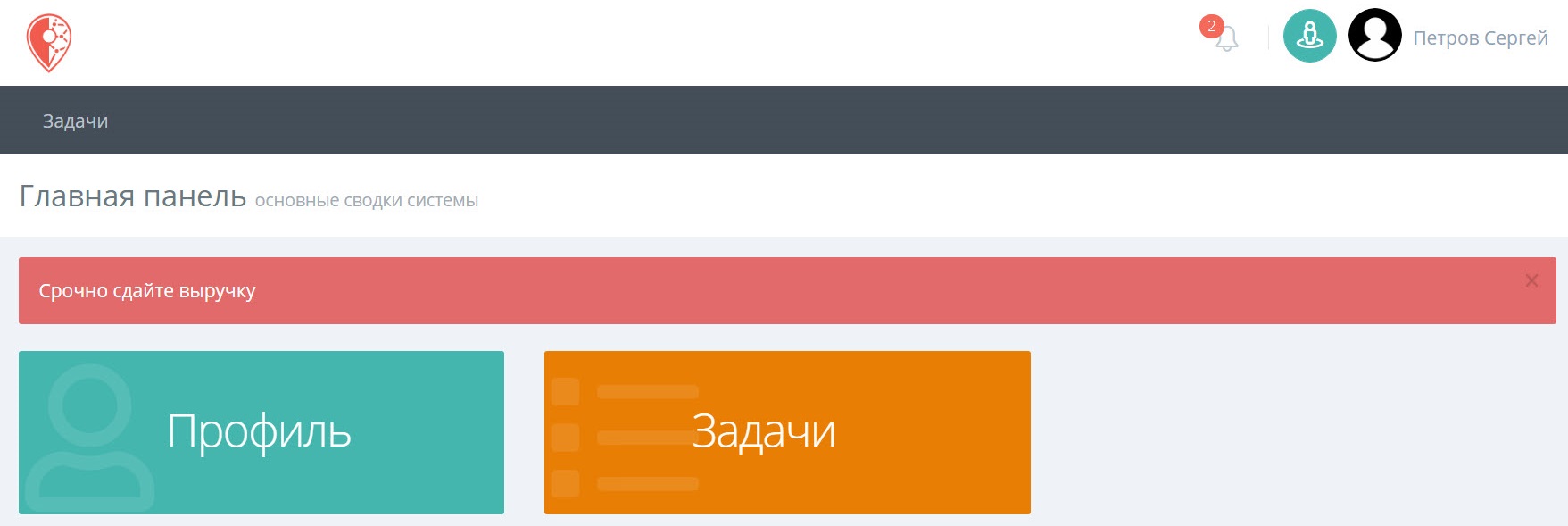
Важное уведомление и рассылка — приходит в раздел Уведомления и отображается красной полосой в верхней части экрана. Также уведомление приходит:
в Telegram, если он подключен
в СМС, если Telegram не подключен
Если служебного номера нет – рассылка приходит на почту, только в том случае, если в карточке пользователя стоит галочка "Получать уведомления на почту".
При использовании этого типа уведомления курьеру каждые 5 минут будут приходить оповещения о том, что у него есть непрочитанные сообщения, пока он их не прочтет.
💡 В важном уведомлении можно отправить сообщение до 136 символов. |
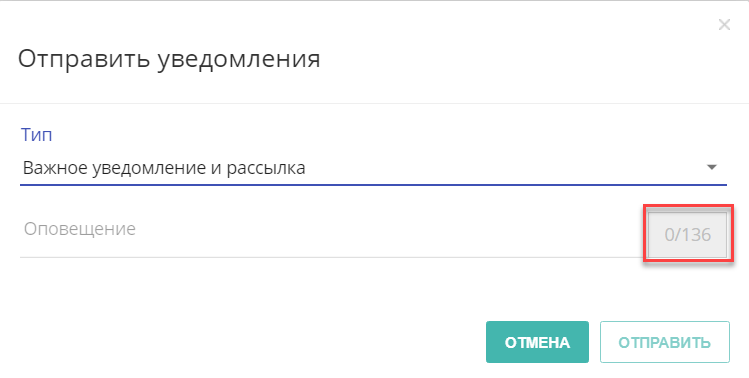
4. Введите текст уведомления и нажмите Отправить.
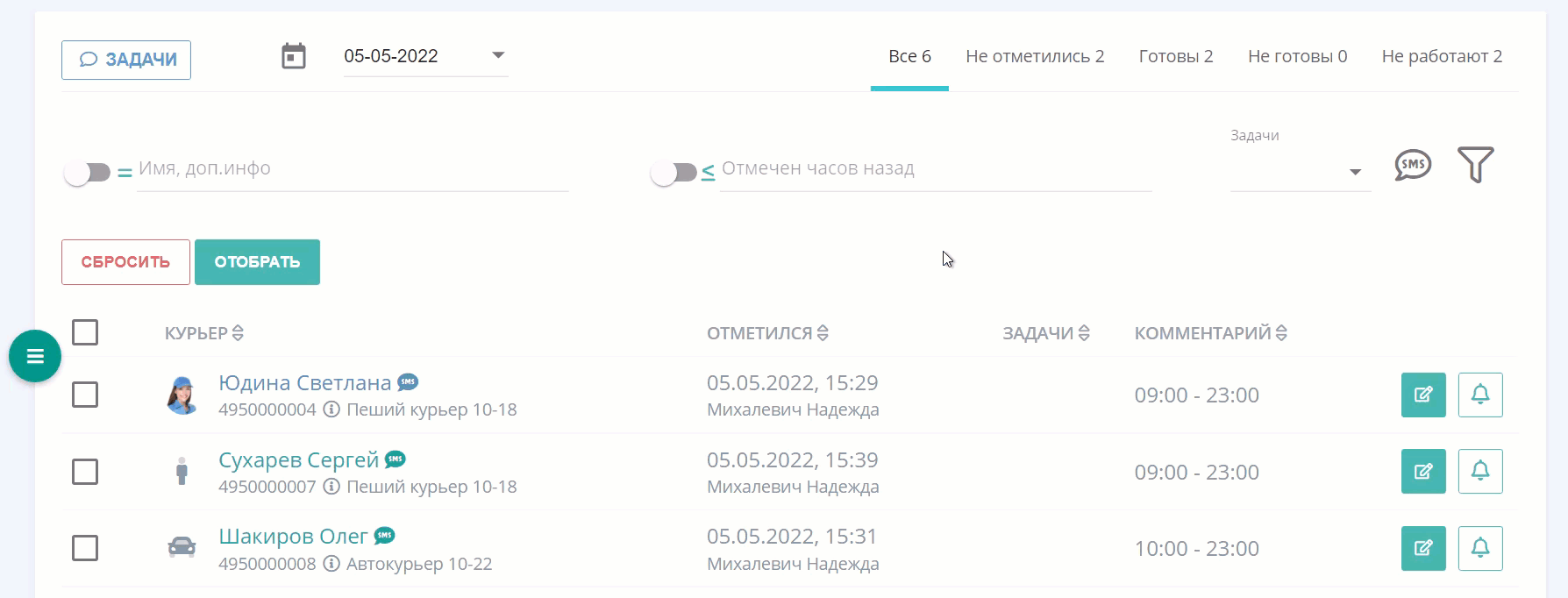
Также вы можете оповестить определенного курьера в личном уведомлении по кнопке:

Если рядом с кнопкой есть цифры, например, 1, 2, значит, курьер ещё не прочитал уведомление.
Отмечание и задачи

Они нужны, чтобы сообщать всем курьерам о том, что они забыли отметиться или о задачах на завтра. Написать здесь свой текст нельзя, доступны только шаблоны.
Напоминание об отмечании придет курьеру на устройство, где открыто приложение.
Оповещение о задачах придет курьеру в канал связи, указанный рядом с фамилией.
Следующая статья
